Layanan penyedia hosting sebenarnya sangat banyak dan banyak pilihan harga dan space sesuai kebutuhan kita. nah...disini saya akan memberikan panduan menyewa hosting di Idwebhost.com.
Langsung saja....
1. Kunjungi : www.idwebhost.com
2. Cek ketersediaan nama hosting yang anda inginkan berikut ekstensi domainnya. Pada contoh ini saya daftarkan hosting kuswan.web.id
3. Klik 'submit' dan akan muncul keterangan bahwa nama tersebut masih tersedia. Available....jika sudah tidak tersedia masukan nama lain yang masih tersedia.
4. Klik Beli Domain dan Hosting...selanjutnya akan dibawa ke halaman berikut.
Halaman seperti screenshoot diatas anda harus memilih hosting yang mana yang akan dibeli atau di sewa. Sesuaikan pilihan dengan kebutuhan. Ada pilihan idpersonal, idbasic, idpremedium dll. Masing-masing berbeda kapasitas, bandwith, dan perlengkapan fasilitas hosting lainnya bisa anda lihat sebelum order. Dan tentu juga harganya berbeda-beda sesuai spacenya masing-masing.
5. Oke...setelah anda menentukan pilihan selanjutnya klik "Order Sekarang" Tunggu ke halamanini..., dan pilih jangka waktu. Ada 1 tahun, 2 tahun dsb.
6. Setelah anda pilih....klik "Order Sekarang" Pada halaman seperti gambar di bawah ada pilihan mau daftar atau transfer domain. Karena kita baru pilih daftar domain dan itu sudah default jadi tidak perlu dirubah. Kita hanya memastikan saja aopakah sudah betul dengan yang kita order atau belum.
7. Klik "Lanjutkan" maka akan tampil dibawahnya ada tiga pilihan hosting dan ekstensinya. Ada kuswan.web.id, kuswan.com, kuswan.net. Ada yang tersedia dan tidak tersedia. Centang yang kita pilih dan berapa tahun kita akan sewa hosting tersebut. Jika sudah klik "Lanjutkan"
8. Halaman dibawah ini IDwebhost menawarkan tambahan layanan...atau tambahan produk. Anda boleh pilih dan boleh juga tidak menggunakan layanan tersebut perhatikan biaya yang tercantum pada masing-masing layanan tambahan. Klik "Lanjutkan"
9. Setelah klik tombol "lanjutkan" maka halaman selanjutnya adalah seperti dibawah ini. Oke...tidak ada layanan tambahan yang dipilih. Klik "Lanjutkan"
10. Halaman selanjutnya adalah rincian harga dan kupon discount jika anda memiliki kupon discount masukan kodenya. Jika tidak ada langsung saja klik "Selesaikan Pemesanan"
11. Selanjutnya anda diminta memasukan data pribadi. Masukan saja sesuai form yang ada. Masukan pesan anda di kotak pesan jika memang ada catatan tambahan yang perlu disampaikan kepada admin. Beri tanda centang setuju dengan kebijakan. Dan klik "Selesaikan Pemesanan".
Jika anda sudah pernah belanja di IDwebhost dan sudah punya akun maka langsung klik login di bagian kanan atas.
11. Jika sudah maka halaman selanjutnya, Order Complete. Catat Nomor Invoice...., Berapa jumlah yang harus ditransfer beerikut kode uniknya...., Rekening Bank tujuan transfer..., Dan Nomor HP. untuk konfirmasi.
Oke...sobat online...demikian sedikit share tentang belanja hosting dan domain di IDwebhost.com Namun jasa hosting bukan hanya Idwebhost, masih banyak layanan jasa sewa hosting yang bisa anda jadikan alternatif. Cari serch di google.co.id akan muncul banyak pilihan.
Selamat mencoba.




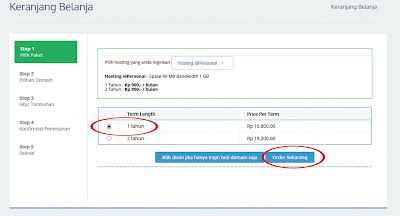












No comments:
Post a Comment